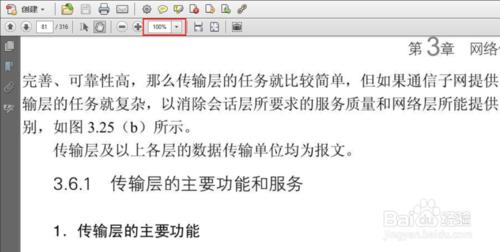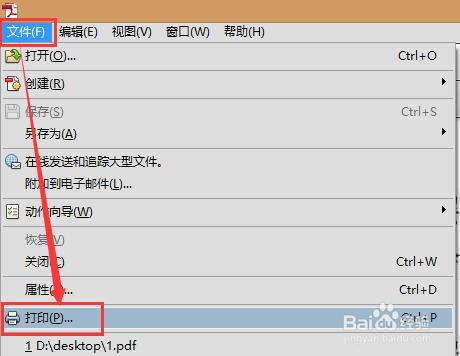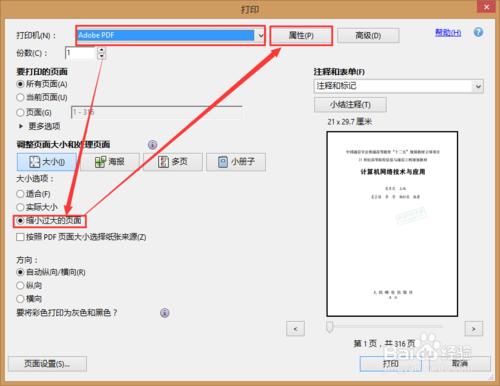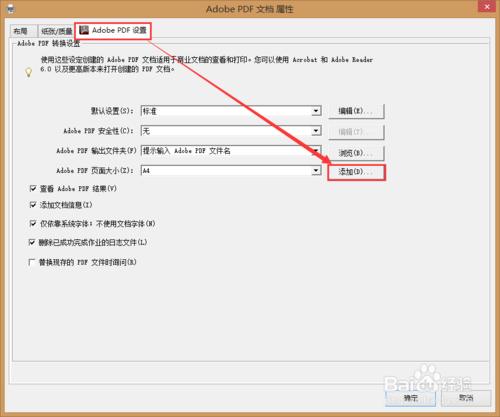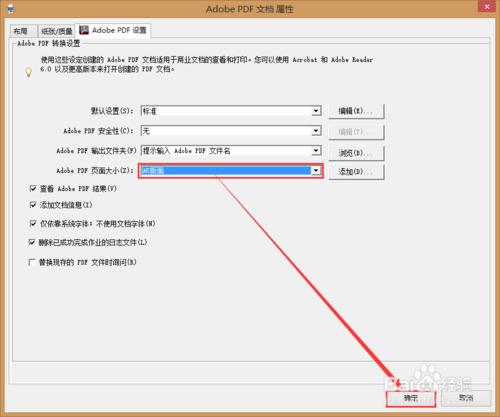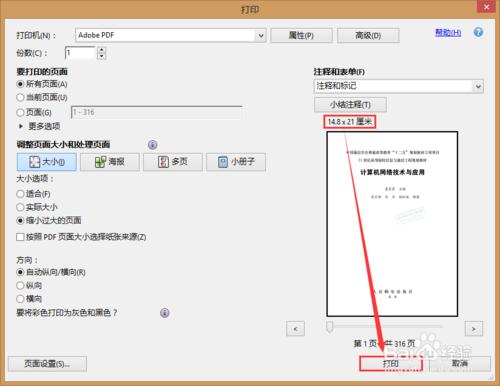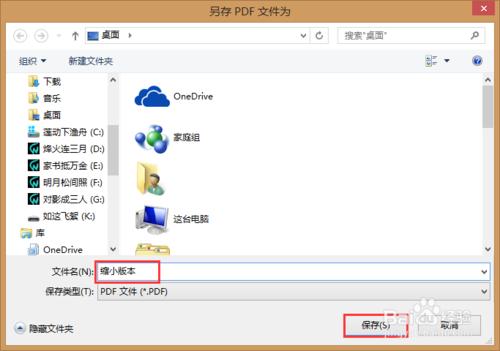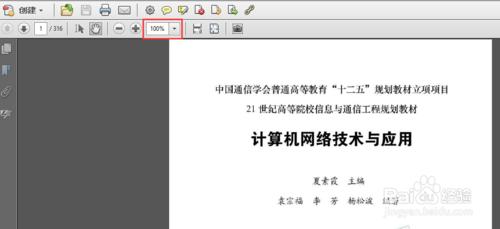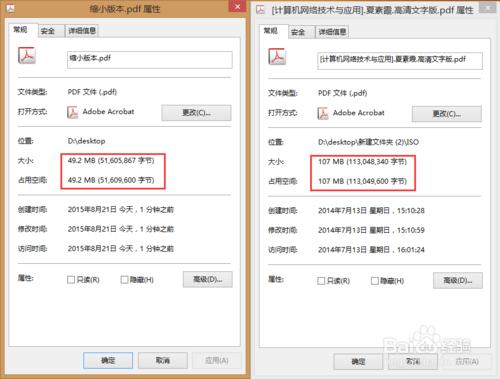pdf無論是在閱讀或者是傳播交流方面,其圖文版式相對於word文檔要穩定的多,但是有的pdf文檔頁面太大,雖然不影響閱讀,但是每次打開文檔的響應速度,以及文件大小等方面,總是感覺有點浪費資源。那麼,有沒有一種方法能縮小pdf文檔的頁面大小,又不會對文檔的內容有所影響呢?請閱讀下文。
工具/原料
Adobe Acrobat Pro
方法/步驟
如下圖所示,即實際縮放到100%的視圖,但文檔版面太大,因此只能顯示一部分的內容:
點擊 文件,打印:
打印機選擇 Adobe PDF (如果沒有這個打印機,請選擇完整安裝Adobe Acrobat Pro),選擇 縮小過大的頁面 之後,點擊 屬性:
選擇 Adobe PDF設置 ,然後選擇 頁面大小 後面的 添加:
頁面名稱隨意寫,如 A5版面 ,然後設置寬度和高度,並選擇 單位,確認無誤之後,點擊 添加/修改 :
在Adobe PDF 頁面大小 位置選擇剛才添加的 A5版面 ,點擊 確定:
確認預覽圖上方的頁面長寬無誤,點擊下方的 打印:
確認保存位置和文件名之後,點擊 保存:
耐心等待文檔保存完成:
如下圖所示,文檔在保存完成之後,會自動打開,即使選擇 100%的版面視圖,文檔大小依舊不大,而且版面清晰:
對兩個文件的屬性進行對比,發現縮小後的文檔,遠遠比未縮小前的文檔要小很多:
注意事項
請繼續支持和關注本文作者的其他經驗。